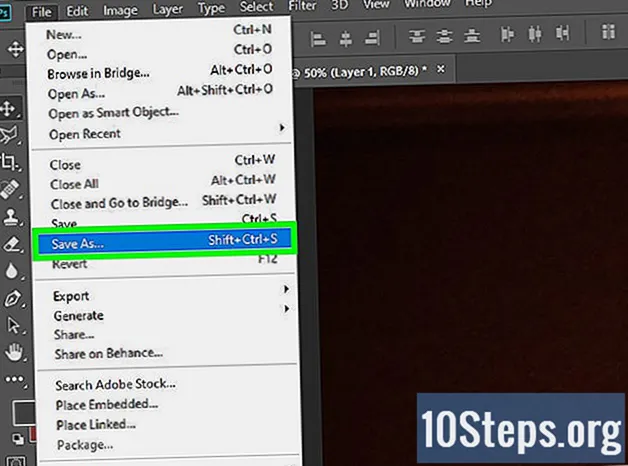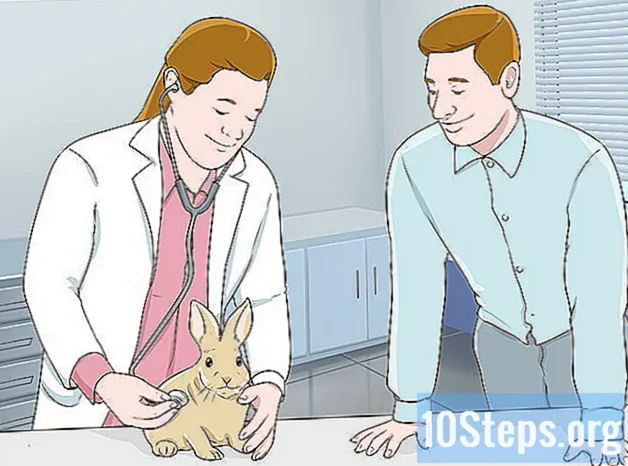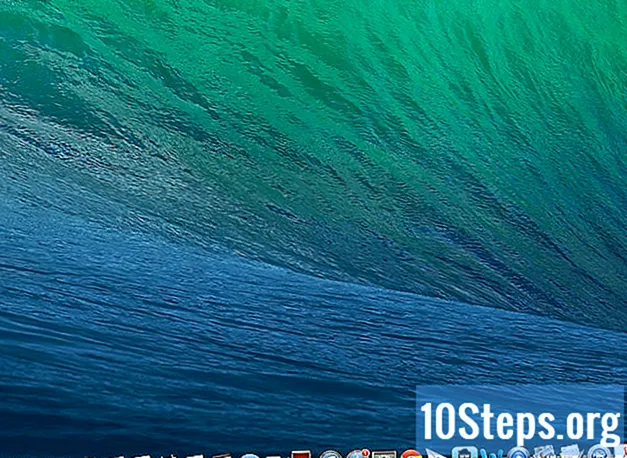Садржај
УТоррент је Мац и Виндовс клијент за преузимање који је компатибилан са свим Андроид уређајима, пружајући корисницима могућност преузимања, управљања, дељења и претраживања торента, поред постављања ограничења за отпремање и преузимање. Ово је један од најпоузданијих програма када су у питању бујице, омогућавајући кориснику да директно преузме и прегледа све бујице на Андроид уређајима. Апликација је бесплатна и нема ограничење брзине.
Кораци
Метод 1 од 2: Преузимање Торрент датотека
Отворите уТоррент, који би требао бити на почетном екрану или у фиоци апликација. Његова икона је представљена зеленим кругом са „у“ унутра; додирните га.
- Ако још увек немате уТоррент на Андроиду, преузмите га из Плаи продавнице.

Потражите бујицу помоћу траке за претрагу. Додирните икону лупе у врху екрана да бисте започели претрагу.
Изаберите прегледач. На уређајима са инсталираним више прегледача, уТоррент ће питати на ком желите да претражите бујицу; додирните један да би мотор претраживао сајтове са кључним речима.

Потражите веб локацију да бисте је преузели. Може бити неколико различитих локација за добијање торрент датотеке; изаберите један у резултатима да бисте ушли на страницу.
Набавите торрент датотеку. На страници за преузимање веб странице додирните „Преузми“; сада корисник треба да изабере који ће се програм користити за његово отварање; одаберите „уТоррент“.
- УТоррент ће се поново отворити, тражећи да одредите где ће на уређају бити сачувано преузимање. Изаберите фасциклу и додирните „Додај“; преузимање ће бити стављено на листу.
- Датотека ће почети да се преузима у уТоррент-у.

Погледајте детаље бујице. Урадите то тако што ћете тапнути и држати прст на торрент датотеци на главном екрану уТоррент-а; страница ће се проширити и пружити детаље о величини датотеке, доступним паровима, времену преузимања и комплетном проценту.
Паузирајте преузимање тапкајући на бујицу, а затим на икону паузе у горњем десном углу екрана.
Избришите преузимање додиривањем и притиском на „Кс“ у горњем десном углу прозора.
Репродукујте преузету ставку. То можете учинити додиривањем иконе „Репродукуј“ на уТоррент-у, која ће бити одмах поред преузимања. Од корисника ће се тражити да дефинише која медијска апликација треба да је отвори (видео плејер, на пример, за пуштање филма). Изаберите да се покрене.
Метод 2 од 2: Преузимање путем магнетних веза
Отворите уТоррент, који би требао бити на почетном екрану или у фиоци апликација. Његова икона је представљена зеленим кругом са „у“ унутра; додирните га.
- Ако још увек немате уТоррент на Андроиду, преузмите га из Плаи продавнице.
Унесите име бујице коју желите да преузмете у траку за претрагу на врху екрана. Додирните икону лупе да бисте започели претрагу.
Изаберите прегледач који ћете користити. Када је на Андроид инсталирано више прегледача, уТоррент ће питати који желите да користите за претрагу бујице; одаберите један и претраживач ће претраживати са кључним речима.
Изаберите веб локацију за преузимање бујице. Постоји неколико опција за добијање жељеног предмета; одаберите један за улазак на страницу за преузимање торрент датотеке.
Додирните икону магнета да бисте додали бујицу на листу за преузимање. Помоћу магнетне везе штедите време и аутоматски додајете датотеку на листу за преузимање; то ће обично бити поред дугмета „Преузми торент“ или поред имена торрент датотеке.
- У новом прозору корисник мора да дефинише где ће сачувати бујицу; након избора одредишта, додирните „Додај“ и уТоррент ће почети да га преузима.
Погледајте детаље бујице. Да бисте то урадили, додирните прстом главни екран уТоррент-а; страница ће се проширити, приказујући детаље као што су величина датотеке, доступни парови, време преузимања и проценат већ преузете датотеке.
Паузирајте преузимање тако што ћете га додирнути, а затим икону паузе у горњем десном углу екрана.
Избришите преузимање тако што ћете га одабрати и тапкати на „Кс“ у горњем десном углу прозора.
Репродукујте преузету ставку. То можете учинити додиривањем иконе „Репродукуј“ на уТоррент-у, која ће бити одмах поред преузимања. Од корисника ће се тражити да дефинише која медијска апликација треба да је отвори (видео плејер, на пример, за пуштање филма). Изаберите један и он ће се покренути.
Савети
- Иако на уТоррент-у постоји много пиратских и неовлашћених верзија програма и медијских датотека, препоручује се да набавите само легализовани садржај.